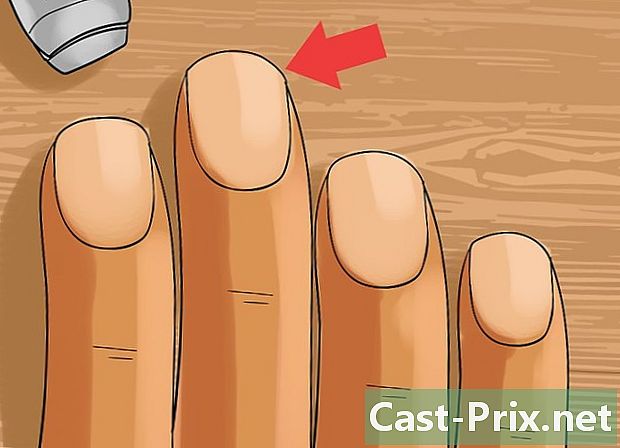Sådan downloades Java på Internet Explorer
Forfatter:
Randy Alexander
Oprettelsesdato:
1 April 2021
Opdateringsdato:
1 Juli 2024

Indhold
- etaper
- Metode 1 Forstå Java
- Metode 2 Installer Java til Internet Explorer
- Metode 3 Test installationen
Du kan ikke få adgang til en side, fordi du ikke har Java? Følg denne trin-for-trin-guide til installation af Java i Internet Explorer for at få adgang til websteder, der bruger Java.
etaper
Metode 1 Forstå Java
- Lær det grundlæggende i Java. Java er et computerprogrammeringssprog udviklet af Oracle og brugt meget på Internettet og forskellige enheder. Mange steder fungerer ikke ordentligt, uden at den nyeste version af Java er installeret på dit system.
-

Lær hvordan du bruger det. For den gennemsnitlige bruger kører Java kun i baggrunden. Installation af Java giver dig mulighed for at køre Java-scripts på websteder. De fleste browsere vil spørge dig, om du vil køre Java-scripts på det websted, du besøger. Dette skyldes, at Java kan bruges af ondsindede grunde. Du skal kun køre Java på betroede websteder. -

Hold installationen af din Java ajour. Oracle opdaterer jævnligt Java med stabilitet og sikkerhedsjusteringer. Disse opdateringer gør det muligt for Java at fungere normalt og beskytte din computer mod mulige ondsindede handlinger.
Metode 2 Installer Java til Internet Explorer
-

Download Java-softwaren. Du kan starte onlineinstallationen på Java-downloadsiden. Hvis du bruger Internet Explorer, registrerer det gratis Java-downloadlink automatisk browseren og giver dig det relevante downloadlink.- Hvis du vil downloade Java til et andet operativsystem, skal du klikke på linket Alle Java-downloads i navigationsmenuen til venstre.
- Hvis du vil downloade Java til et andet operativsystem, skal du klikke på linket Alle Java-downloads i navigationsmenuen til venstre.
-

Deaktiver din firewall. Dette er ikke altid nødvendigt, men nogle firewalls kan muligvis blokere Java-installationen. Hvis dette sker, bliver du nødt til at deaktivere firewall'en. Proceduren for at deaktivere en firewall varierer afhængigt af din netværkskonfiguration. -

Kør installationsprogrammet. Åbn installationsfilen. Bekræft dit ønske om at installere Java ved at klikke på knappen installere. -

Accepter tredjepartsinstallationer. Java ledsager anden software. Under installationsprocessen kan du vælge, om du vil installere dem eller ej. -

Afslut installationen. Programmet inviterer dig til at bekræfte installationens afslutning. Du skal genstarte din browser for at Java skal begynde at arbejde.
Metode 3 Test installationen
-

Kør Java-appleten. Java.com-webstedet har et testprogram, der bekræfter installationen af din Java. Du kan køre det her. Siden registrerer automatisk den browser, du bruger. -

Lad appleten køre. Internet Explorer viser sandsynligvis en eller to sikkerhedskontroller enten øverst i browseren eller i et pop op-vindue. Bekræft dette for at køre Java-appleten. -

Kontroller testresultaterne. Hvis Java er installeret korrekt, vises et grønt markering med "Dit Java fungerer". Din version vises i den grå boks.

- Sikkerhedskopier altid din computer, inden du starter en download.
- Sørg for at lukke alle andre applikationer for at minimere eventuelle problemer, der måtte opstå.